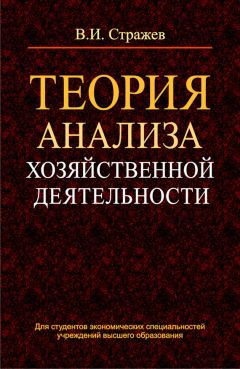Ознакомительная версия.
Если сделка состоялась, то к ней можно «привязать» другие документы, касающиеся данной операции – например, те же накладные.
Но использование механизма сделок подразумевает выполнение некоторых подготовительных операций. В частности, следует установить этапы процессов продаж, а также составить перечень видов сделок. Об этом и будет рассказано в данном разделе.
Этапы продаж
В современной торговле продажа товара клиенту – это зачастую не единовременная операция (типа «купи-продай», как на рынке), а сложный длительный процесс, состоящий из нескольких этапов. Перечень и очередность этих этапов могут зависеть от особенностей организации торговых процессов на предприятии, специфики планирования и учета, а также ряда иных признаков. Однако в большинстве случаев процесс продажи товара состоит из следующих этапов: первый контакт с клиентом, классификация клиента (например, мелкий оптовик, постоянный партнер, и т.п.), формирование предложения, разработка и утверждение сторонами условий сделки, исполнение обязательств в рамках сделки, анализ результатов сделки.
Возможности программы предусматривают фиксирование каждого этапа процесса продаж, и если вы намерены задействовать данный механизм – необходимо сформировать список этапов, актуальных для вашего предприятия. Переход в соответствующий режим работы осуществляется с помощью ссылки Этапы процессов продаж, которая находится в панели навигации раздела Оптовые продажи. Окно, которое отображается на экране при щелчке на этой ссылке, представлено на рис. 6.1.
Рис. 6.1. Перечень этапов, из которых может складываться процесс продаж
Типовое решение может поставляться с уже сформированным списком этапов продаж, который пользователь может пополнять по своему усмотрению. Этот список сформирован в Конфигураторе программы. Напомним, что созданные в Конфигураторе объекты называются предопределенными, и они характеризуются тем, что редактировать их пользователь может, а помечать на удаление (и, соответственно, удалять) – нет.
Но добавлять в список новые позиции никто не запрещает (добавленные пользователем объекты впоследствии можно не только редактировать, но и удалять). Предопределенные и пользовательские объекты помечаются в списке разными символами, расположенными слева от названия: на рис. 6.1 предопределенными являются все этапы процессов продаж, кроме последнего в списке этапа, который называется Фиксация результатов.
Чтобы добавить в список новый этап процессов продаж, нажмите в инструментальной панели кнопку Создать или клавишу Insert. Чтобы просмотреть или отредактировать данные о введенном ранее этапе выделите его в списке курсором и выполните команду Все действия▸Изменить или нажмите клавишу F2. В результате выполнения любого из перечисленных действий отображается окно, которое показано на рис. 6.2.
Рис. 6.2. Ввод и редактирование этапа процесса продаж
Как видно на рисунке, в данном окне всего два параметра, причем обязательным для заполнения является лишь поле Наименование, в котором следует ввести название данного этапа. В поле Описание при необходимости можно ввести дополнительную информацию произвольного характера: назначение этапа, порядок его прохождения, и т.п. Если ввод таких сведений не нужен или нецелесообразен – оставьте данный параметр незаполненным. Чтобы сохранить введенную информацию, нажмите в данном окне кнопку Записать и закрыть.
Механизм использования этапов имеет один важный нюанс, который заключается в том, что все этапы должны следовать в определенном порядке, в соответствии с логической последовательностью. Ниже представлен один из типичных примеров такой последовательности:
♦ Знакомство с клиентом;
♦ Формирование предложения;
♦ Согласование условий сделки;
♦ Исполнение обязательств;
♦ Анализ результатов сделки.
Именно в такой последовательности и должны располагаться этапы в списке. Очевидно, что если, например, на первое место поставить Согласование условий сделки, на второе – Анализ результатов сделки, а на четвертое – Формирование предложения, то это будет противоречить здравому смыслу, поскольку, еще раз подчеркнем, программа обрабатывает этапы в той последовательности, в которой они представлены в окне списка (см. рис. 6.1). Для перемещения этапов используйте в окне списка кнопки Переместить элемент вверх или Переместить элемент вниз (эти кнопки находятся в инструментальной панели, на них изображены соответствующие стрелки). Одно нажатие кнопки обеспечивает перемещение этапа на одну позицию в соответствующем направлении.
Виды клиентских сделок
Современные торговые предприятия с легкостью оперируют разными видами сделок – в зависимости от специфики конкретной торговой операции, регулярности продаж, пожеланий и возможностей клиентов, и т.д. Возможности программы «1С Управление торговлей 8.2» предусматривают учет и ведение клиентских сделок в разрезе видов, более того – каждый вид сделки можно отнести к определенному типу. В данном случае под типом сделки подразумевается механизм, позволяющий определить процессы продаж, которые можно реализовать в рамках данной сделки. Например, при проведении одной торговой сделки обязательным условием является строгая привязка к этапам процессов продаж и контроль прохождения каждого этапа, а при осуществлении другой сделки такой строгий регламент не требуется, и т.д.
Доступ к справочнику видов сделок осуществляется из панели навигации раздела Оптовые продажи – для этого предназначена ссылка Виды сделок. При щелчке на этой ссылке откроется окно, изображенное на рис. 6.3.
Рис. 6.3. Виды сделок
Все сделки, информация о которых регистрируется в конфигурации, включаются в данный перечень автоматически. Поскольку типовое решение обычно поставляется с незаполненным справочником видов сделок, при первом открытии данного окна в нем не будет ни одной позиции. Но по мере внесения новых видов сделок список будет пополняться, и для каждого вида в нем будет отображаться название вида сделки, тип сделки и ФИО ответственного пользователя.
Как видно на рис. 6.3, для некоторых видов сделок в крайней левой колонке отображается флажок. Это – признак того, что данный вид сделки разрешен к использованию.
Чтобы зарегистрировать в информационной базе новый вид сделки, нажмите клавишу Insert или выполните команду Все действия▸Создать. Отметим, что в программе реализована возможность добавления в справочник новых видов сделок копирования уже имеющихся. Это бывает целесообразно, например, когда многие параметры нового вида сделки совпадают с аналогичными параметрами введенного ранее вида, а также в иных случаях. Использование данного механизма позволяет значительно ускорить процесс регистрации в информационной базе нового вида сделки, поскольку пользователю остается лишь отредактировать те параметры, которые отличаются от параметров копируемой позиции. Чтобы скопировать вид сделки и создать на его основании новую позицию, выделите его в списке щелчком мыши и выполните команду Все действия▸Скопировать или нажмите клавишу F9.
После выполнения любого из перечисленных действий на экране отображается окно, изображенное на рис. 6.4.
Рис. 6.4. Регистрация вида сделки
Учтите, что у режима редактирования вида сделки имеется определенная специфика. Суть ее заключается в том, что по умолчанию недоступно для редактирования поле Тип сделки, и чтобы изменить его значение, нужно выполнить команду Разрешить редактирование реквизитов объекта. При активизации данной команды программа выдает предупреждение о том, что редактирование параметра Тип сделки может привести к рассогласованности данных информационной базы. Если вы подтвердите свое намерение, то программа автоматически проверит наличие ссылок из информационной базы на данный объект (попросту говоря, программа проверит, не задействован ли где-то ли данный вид сделок). Если таких ссылок найдено не будет – программа сообщит, что все в порядке, и редактирование реквизитов разрешается
Начинать регистрацию вида сделки рекомендуется с заполнения параметра Наименование. Затем нужно выбрать тип сделки, при этом в раскрывающемся списке имеются перечисленные ниже значения.
♦ Прочие непроцессные сделки – данный вариант подразумевает, что управление сделками осуществляться не будет. Иначе говоря, перечень этапов процессов продаж формироваться для таких сделок не будет, и пользователь не сможет определить, на каком этапе в данный момент находится сделка. Это значение предлагается использовать по умолчанию при регистрации новых видов сделок.
♦ Сделки с ручным переходом по этапам – при выборе этого значения пользователь может самостоятельно сформировать перечень этапов процессов продаж для таких сделок. Соответственно, предоставляется возможность ручного управления продвижением сделки по этапам процессов продаж. При этом пользователь может каждый раз переводить работу со сделкой на следующий этап.
Ознакомительная версия.